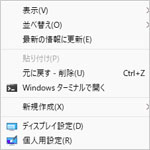
Windows11 で右クリックメニューを Windows10 以前のものに戻す方法を解説します。Windows11 の標準機能ではできません。外部ツールを使用して行います。
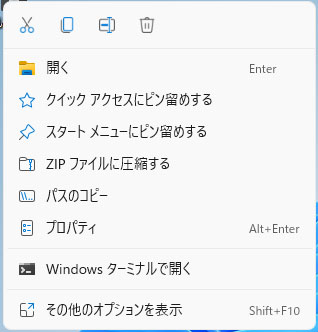
Windows11 では冗長になりがちな右クリックメニューが簡略化されてシンプルになりました。これをメリットとするかデメリットとするかは人によると思います。
今までの右クリックメニューは無くなってしまったわけではなく「その他のオプションを表示」を選択すると、従来の右クリックメニューが表示されます。こちらを多用している場合は手間が増える事になります。
外部ツールを使用して「その他のオプションを表示」のメニューを標準化します。
外部ツールのダウンロード
以下の「sordum.org」より外部ツールをダウンロードします。(海外サイトです)
Windows 11 Classic Context Menu v1.0
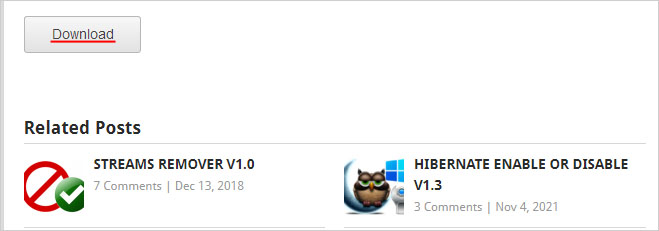
「Related Posts」の上にある Download ボタンを押すと、ダウンロードすることができます。
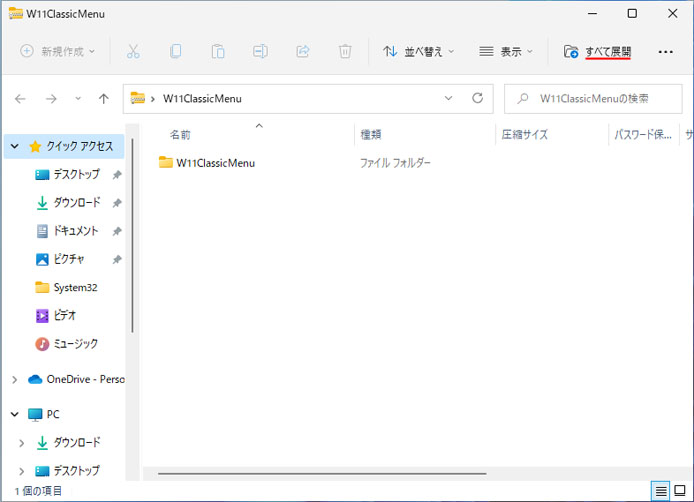
ダウンロードした zip ファイルを開き、すべて展開ボタンを押して解凍します。
右クリックメニューを昔に戻す
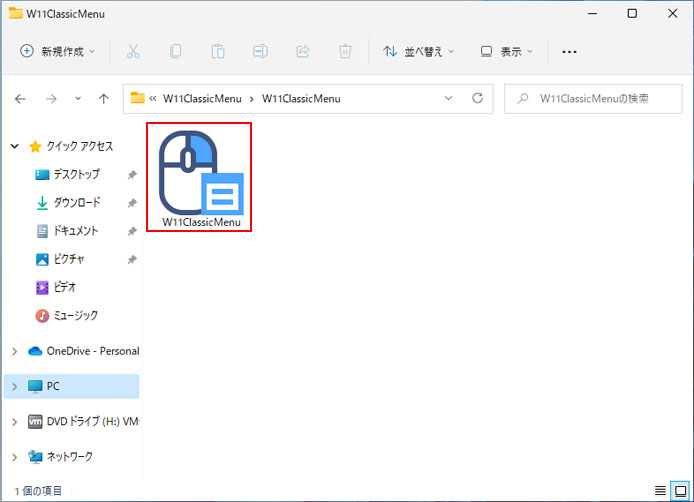
解凍した外部ツール「W11ClassicMenu」を起動します。
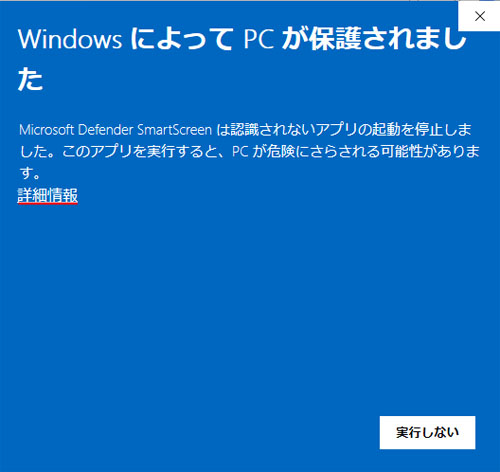
マイクロソフトストアのアプリではないため「Windows によって PC が保護されました」という警告が出る場合があります。詳細情報を開きます。
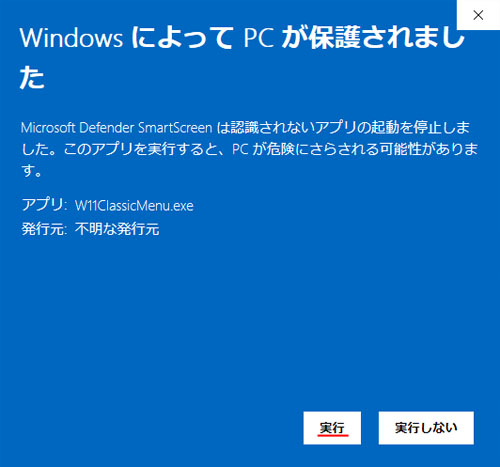
すると、実行ボタンが表示され起動する事ができます。
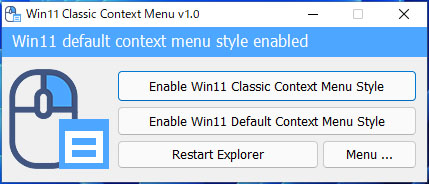
英語のツールですが非常にシンプルです。
- Enable Win11 Classic Context Menu Style:昔の右クリックメニューを有効にする
- Enable Win11 Default Context Menu Style:Windows11 の右クリックメニューを有効にする
昔の右クリックメニューに戻すには「Enable Win11 Classic Context Menu Style」ボタンを押します。
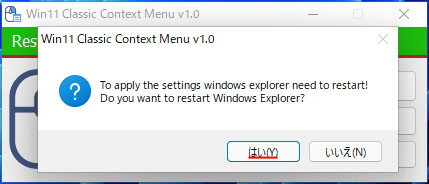
昔の右クリックメニューを有効にするにはエクスプローラーを再起動する必要があります。「はい」ボタンを押すと、エクスプローラーを再起動します。
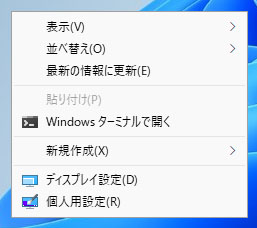
すると、最初から昔の右クリックメニューが表示されるようになります。
標準の右クリックメニューに戻す
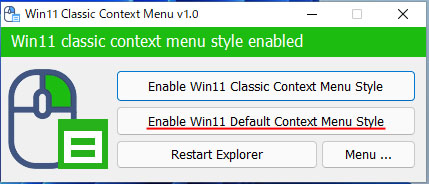
Windows11 の標準の右クリックメニューに戻すには「Enable Win11 Default Context Menu Style」ボタンを押します。
エクスプローラーの再起動は不要で、即時設定が反映されます。
